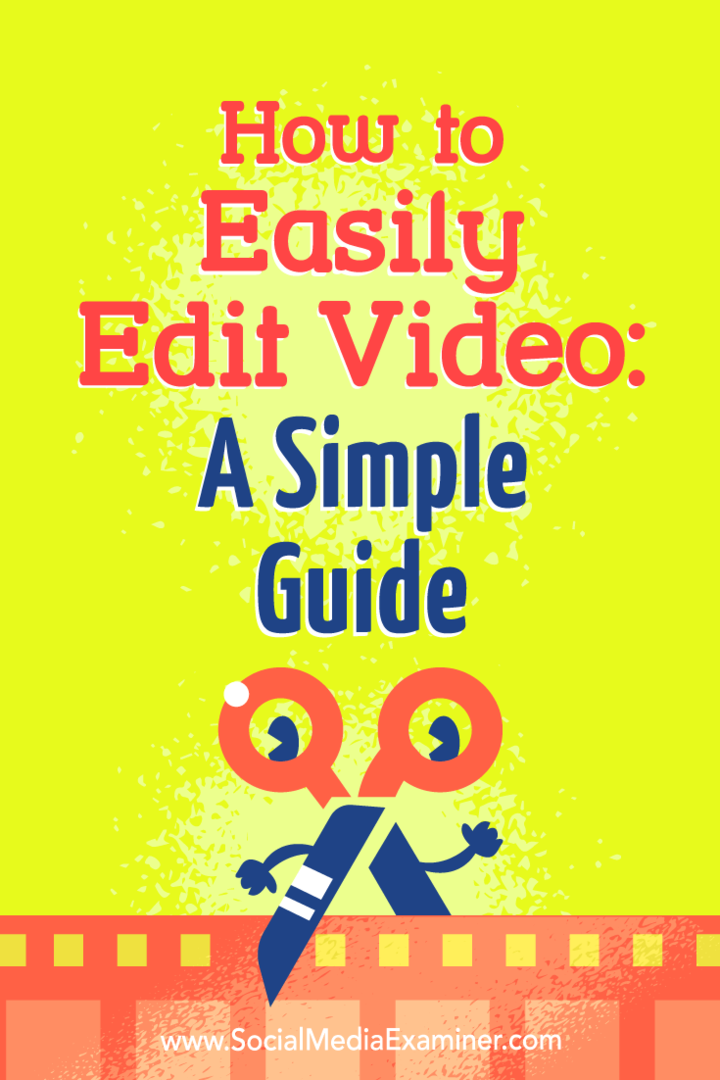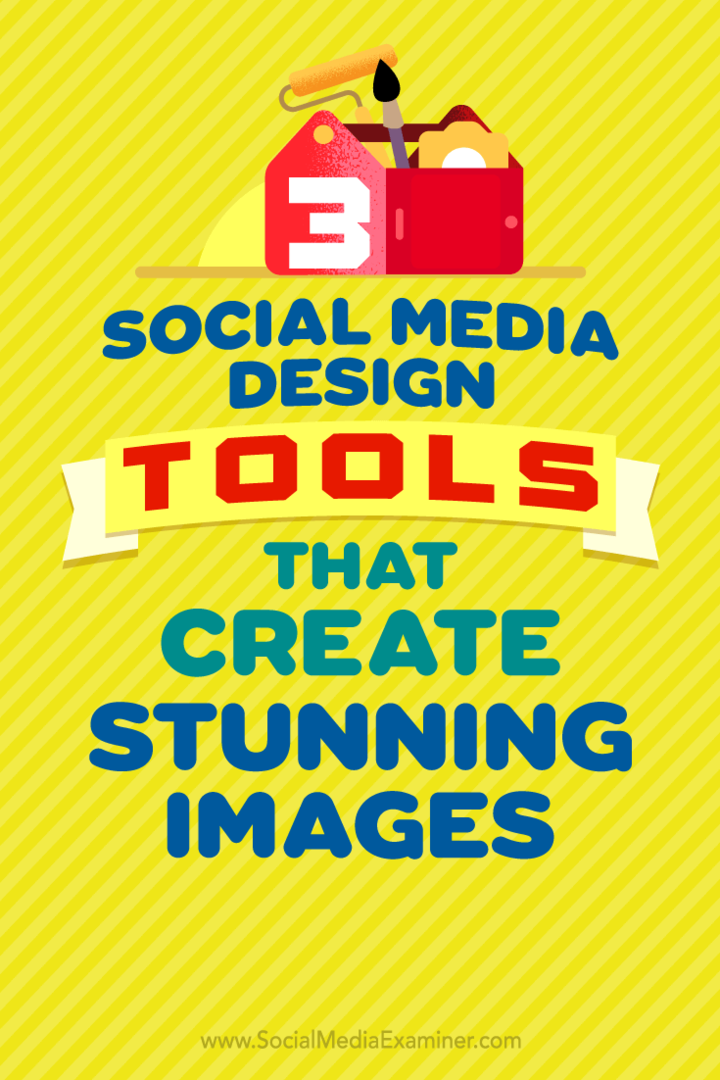Como criar um gráfico de Gantt no Planilhas Google
Folhas Do Google Google Herói / / April 22, 2022

Última atualização em

Um gráfico de Gantt é uma maneira útil de medir o tempo necessário para concluir determinadas tarefas. Se você deseja criar um gráfico de Gantt no Planilhas Google, siga este guia.
UMA gráfico de Gantt é um gráfico comumente usado que ilustra a divisão de projetos especiais em vários períodos de tempo. Você pode criá-los usando uma ferramenta de planilha como o Excel ou o Google Sheets.
Se você quiser criar um gráfico de Gantt no Planilhas Google, precisará seguir algumas etapas primeiro. Aqui está como.
Como criar um Gantt no Planilhas Google
Para ajudar você a criar um gráfico de Gantt do Planilhas Google, usaremos um exemplo básico que mostra o tempo necessário para concluir uma lista de tarefas comuns. Você pode modificar as etapas abaixo para adequá-las aos seus próprios dados e requisitos da planilha.
Inserindo seus dados
Primeiro, você precisará criar uma tabela básica para o seu gráfico se referir. Para fazer isso:
- Abra um planilha do Planilhas Google nova ou existente no seu navegador.
- Crie uma nova tabela pequena e insira alguns títulos para começar.
- Por exemplo, você precisará de células de título primeiro. Em seguida, insira um valor para tarefas, uma data de início, uma data de término e quaisquer outros detalhes do projeto.
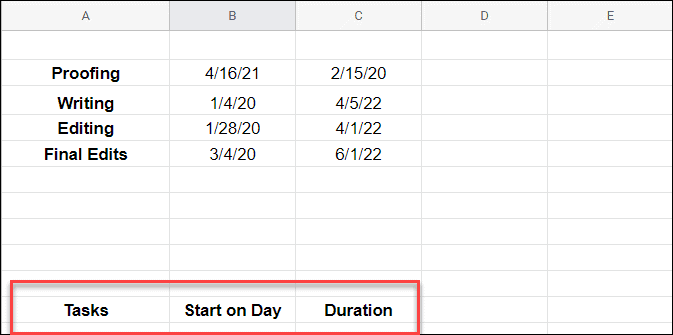
- Em seguida, copie e cole os mesmos dados abaixo da planilha original ou em outra seção da planilha. Servirá para calcular gráficos em cada parte da folha de Gantt.
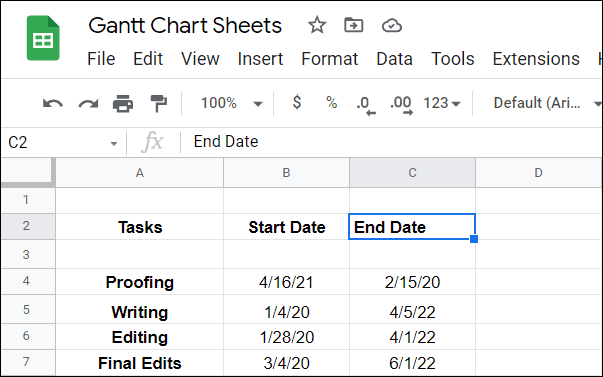
- Agora, você precisa calcular o início do dia. Seria melhor se você encontrasse a diferença entre cada data de início e a data de término da primeira tarefa. Lembrar, digite o seguinte no Comece no dia campo na tabela secundária que você criou.
=INT(B4)-INT($B$4)
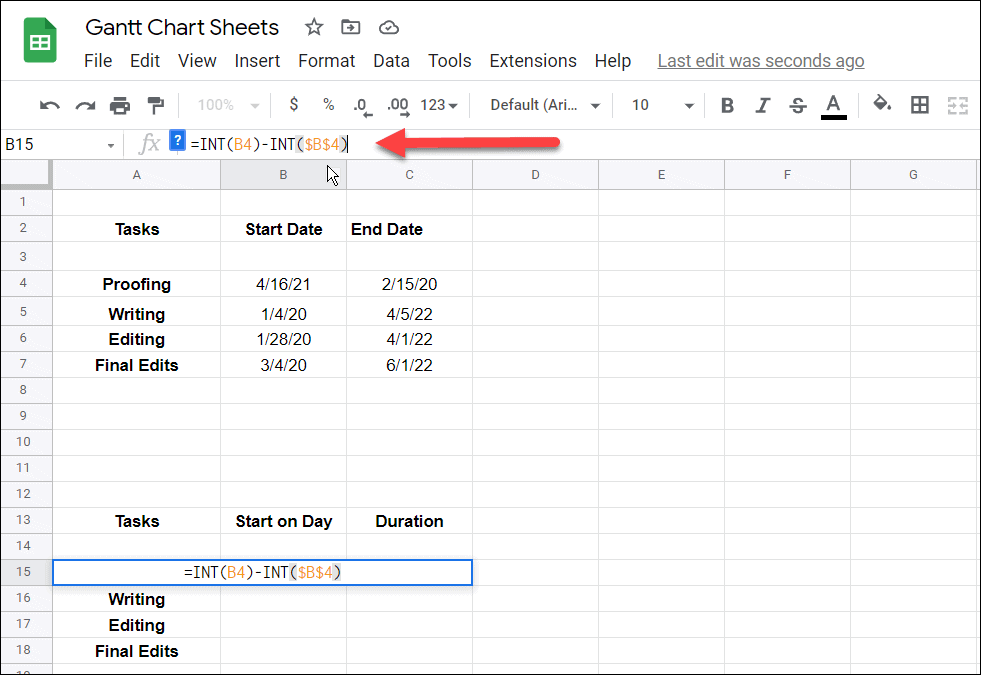
- Clique no Comece no dia célula novamente e, em seguida, clique duas vezes no pequeno quadrado azul que aparece ao lado da célula.
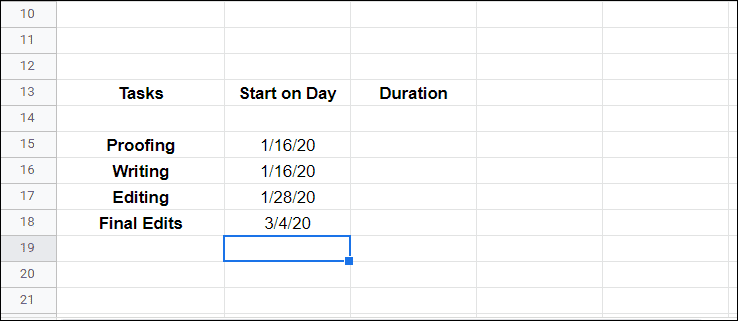
- Em seguida, você precisa calcular a duração de quanto tempo cada tarefa levará. Esta é uma fórmula mais complexa, mas encontra a diferença entre outras variáveis. Precisa ser (
- )-( - ) e se parece com o seguinte: =(INT(C4)-INT($B$4))-(INT(B4)-INT($B$4))
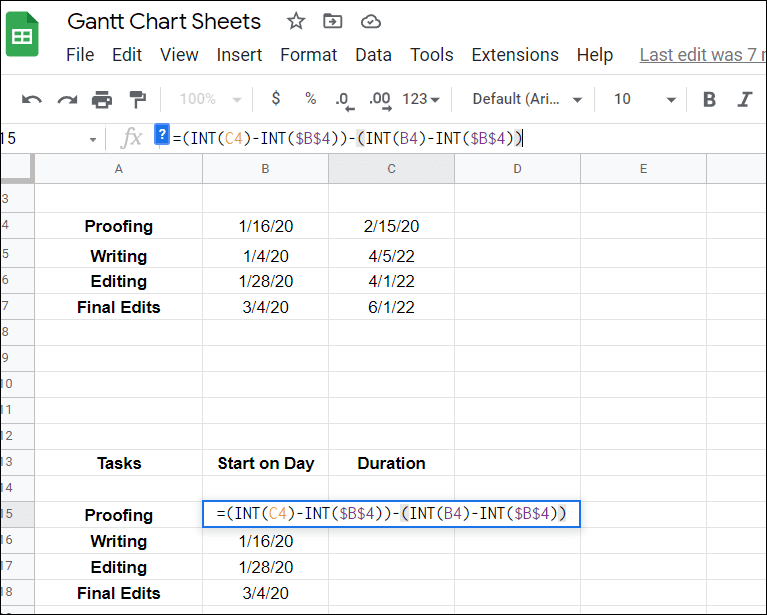
- Depois de pressionar Entrar, clique na célula novamente e clique duas vezes no quadrado azul ao lado da célula. Isso preencherá as células restantes para ele.
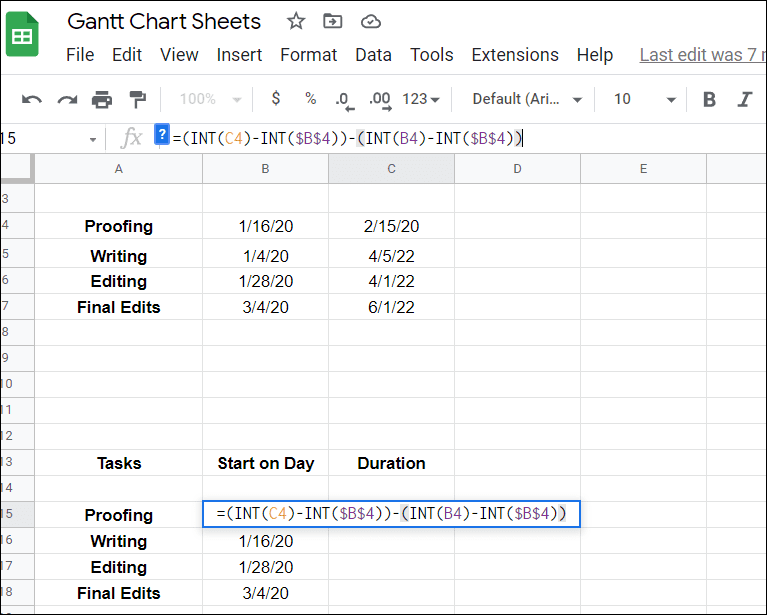
Criando um gráfico de Gantt no Planilhas Google
Com seus dados no lugar, você pode inserir seu gráfico de Gantt no Planilhas Google.
Para criar seu gráfico de Gantt no Planilhas Google:
- Destaque seus dados no Planilhas e selecione Inserir > Gráfico.
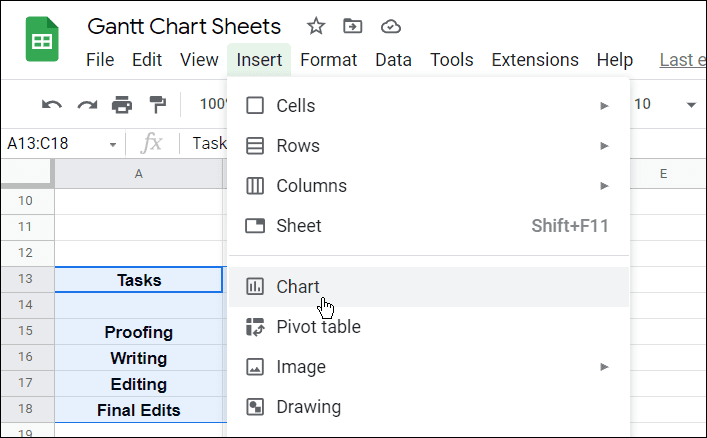
- Debaixo Editor de gráficos do lado direito, selecione Gráfico de barras empilhadas.
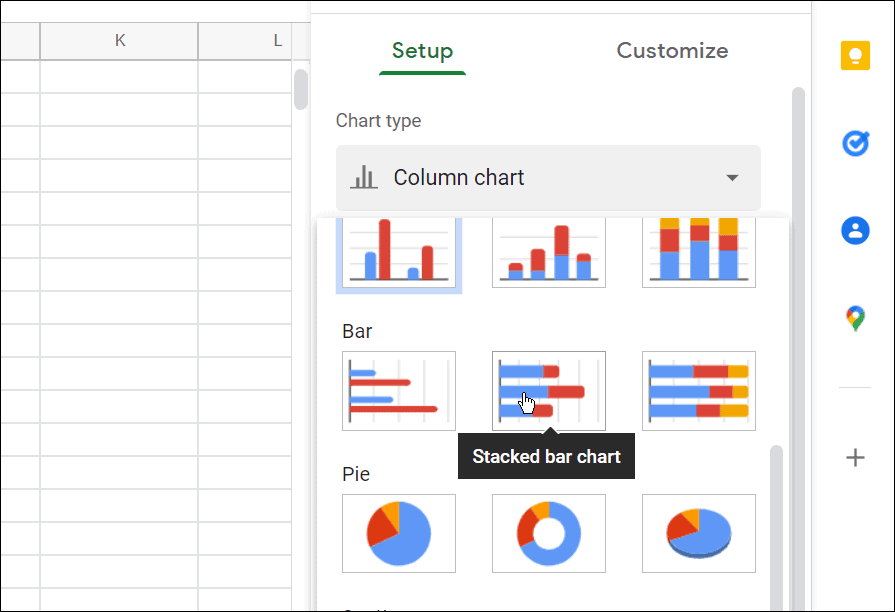
- Selecione seu gráfico de Gantt e selecione o Opção de personalização no menu à direita.
- Debaixo de Títulos de gráfico e eixo seção, dê um nome ao seu gráfico.
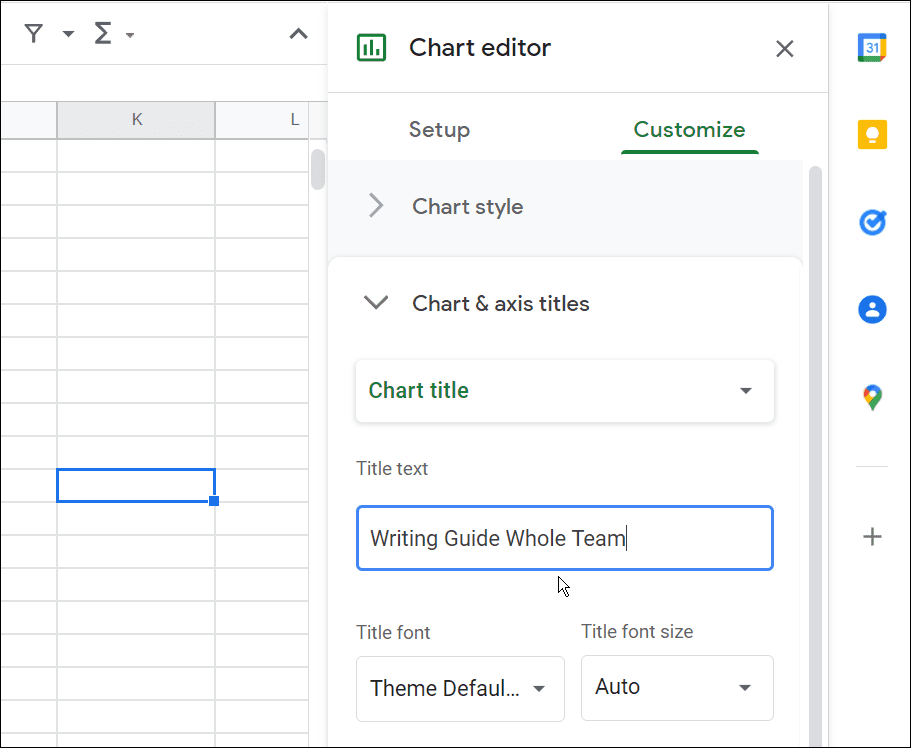
- Isso é tudo o que há para isso. Agora você tem seu gráfico de Gantt exibindo seus dados calculados pela planilha do Google em que estava trabalhando.
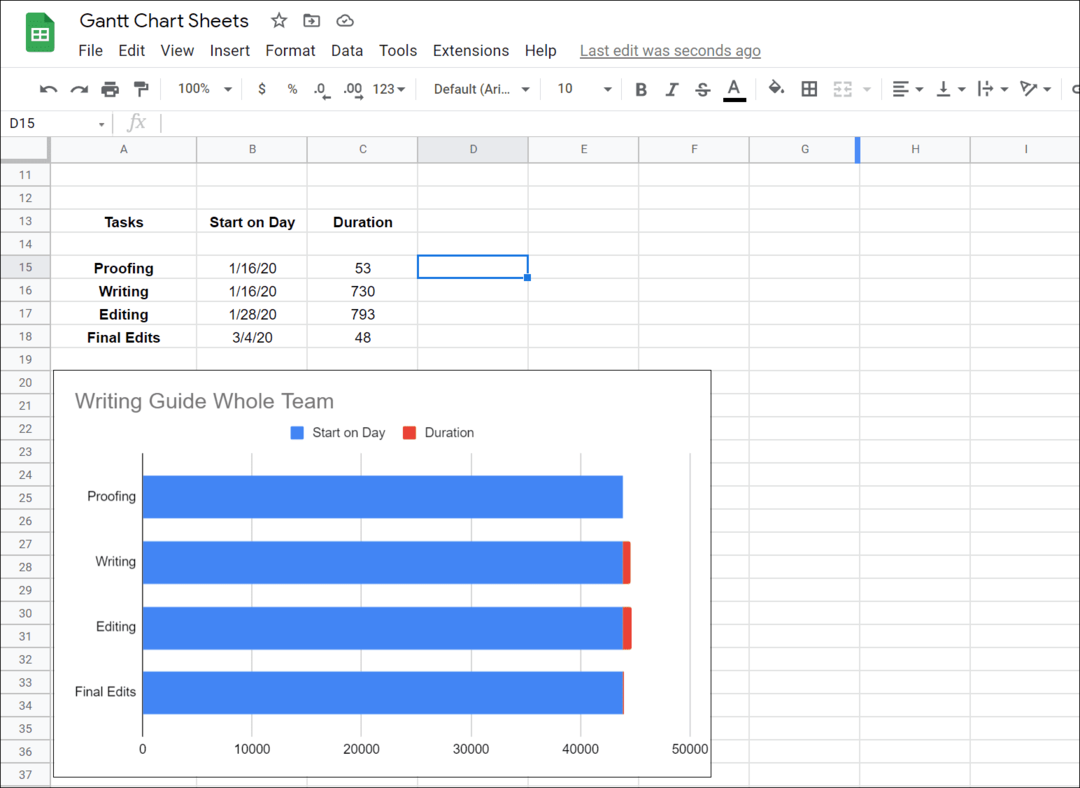
Criando gráficos no Google Docs e no Microsoft Office
A criação de um gráfico de Gantt no Planilhas Google fornece uma lista de projetos em relação aos períodos de tempo necessários para concluí-los. Normalmente, é usado como um gráfico de barras que ilustra o detalhamento de um projeto, tarefas ou eventos em relação ao tempo. Criar um gráfico de Gantt no Planilhas Google é útil quando você cria um gráfico de Gantt para um projeto empresarial ou de equipe.
Criar um gráfico de Gantt não é a única coisa que você pode fazer. Por exemplo, você pode criar e personalizar um gráfico no Planilhas Google ou inserir uma imagem em uma célula do Planilhas Google. Se você é um Microsoft Office usuário, veja como criar um gráfico de Gantt no Excel ou criar um gráfico de dispersão no Excel.
Como encontrar sua chave de produto do Windows 11
Se você precisar transferir sua chave de produto do Windows 11 ou apenas precisar fazer uma instalação limpa do sistema operacional,...
Como limpar o cache, cookies e histórico de navegação do Google Chrome
O Chrome faz um excelente trabalho ao armazenar seu histórico de navegação, cache e cookies para otimizar o desempenho do navegador online. O dela é como...
Correspondência de preços na loja: como obter preços on-line ao fazer compras na loja
Comprar na loja não significa que você tem que pagar preços mais altos. Graças às garantias de correspondência de preços, você pode obter descontos on-line enquanto faz compras em...
Como presentear uma assinatura Disney Plus com um cartão-presente digital
Se você está gostando do Disney Plus e deseja compartilhá-lo com outras pessoas, veja como comprar uma assinatura do Disney+ Gift para...